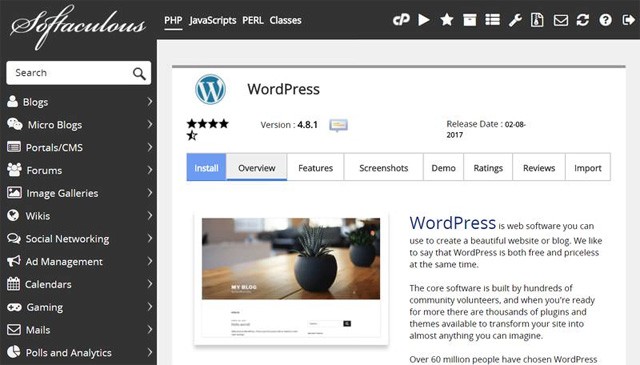
Để cài đặt bạn cần có một Hosting và một tên miền đã được liên kết với hositng. Ngoài ra Hosting của bạn phải hỗ trợ ngôn ngữ lập trình PHP và có cài đặt cơ sở dữ liệu MySQL. Đây là những yêu cầu bắt buộc trước khi cài WordPress. Và phải cài xong WordPress bạn mới có thể tìm hiểu về nó và học làm Website.
Nếu bạn chưa có hosting và cũng không muốn mất phí để có học làm web, mời truy cập bài viết này (bấm vào đây) để đọc bài hướng dẫn chi tiết về đăng ký một hosting miễn phí và tự cài WordPress. Dịch vụ tên miền và hosting ở đây là hoàn toàn miễn phí, tuy vậy hoạt động của hosting sẽ không ổn định (do tài nguyên miễn phí thì không nhiều) chỉ đảm bảo đến 70% truy cập và tên miền của bạn sẽ không được hay lắm, nó chỉ có dạng là tên miền con cấp 2 .. Ví dụ : www.tencuaban.16mb.com / www.tencuaban.ey.es / www.tencuaban.96mb.com … kiểu các tên như vậy. Tuy nhiên cái hay của nó là miễn phí, bạn đăng ký xong có ngay, và nó phục vụ tốt cho việc học tập của bạn…Nếu bạn mới chỉ có ý định học và thử, thì bạn nên chọn phương án này. Nó thực sự đáp ứng được cho việc học tập và nghiên cứu.
Nếu bạn có ý định xây dựng một trang web nghiêm chỉnh để kinh doanh hoặc dành cho công việc, thì hosting miễn phí không đảm bảo được cho bạn về độ ổn định, hay nếu bạn không muốn tên miền là www.tencuaban.16mb.com mà muốn tên trang web của bạn có tên miền cấp 1 với đuôi là .com …. thì bạn có thể chọn gói dịch vụ cơ bản của chúng tôi trên trang này. Dịch vụ được cung cấp chỉ với giá từ 480 ngàn/năm bao gồm cả tên miền, hosting… cấu hình sẵn mọi thứ cho bạn và cài sẵn luôn cả WordPress, bạn chỉ việc truy cập vào khu vực của admin của WordPress và tự thiết kế nội dung cho trang web của bạn theo hướng dẫn của chúng tôi.
Ngoài ra, nếu bạn đã có một tên miền mua với một hosting nào đó sử dụng Cpanel, chúng tôi sau đây hướng dẫn chi tiết bạn cách để cài WordPress lên hosting của bạn. Với các hosting có hỗ trợ cài WordPress thì bạn có thể cài tự động chỉ bằng vài kích chuột. Còn với hosting không có hỗ trợ cài WordPress thì bạn phải cài đặt thủ công. Chúng tôi xin giới thiệu chi tiết cả cài tự động và cài thủ công.
1. Cài WordPress tự động
+ Truy cập vào trang quản lý Cpanel theo đường dẫn user và mật khảu nhà cung cấp Hosting gửi cho bạn (khi bạn mua hosting sẽ có cái này gửi cho bạn), sau khi login, bạn sẽ thấy giao diện sau :
Bạn hãy kéo xuống dưới và tìm biểu tượng khoang vuông đỏ để bấm vào :
Sau khi bấm vào, màn hình sẽ hiện ra bảng một loạt các ứng dụng bạn có thể cài, bạn tìm biểu tượng của WordPress và bấm vào nó để thực hiện cài đặt

Bảng cài đặt sẽ hiện ra, và bạn sẽ điện thông số vào bảng cài đặt WordPress, sau khi điện xong thì bấm nút cài đặt. Chờ một chút, chương trình sẽ tự khởi tạo tài khoản MySQL và thực hiện kết nối. Khi chương trình chạy xong là bạn đã cài xong WordPress.
Tiếp theo là điện thông số :

Chờ chừng 1-3 phút, là hệ thống đã cài xong, bạn ra ngoài, truy cập vào trang admin của WordPress để bắt đầu cấu hình cho WordPress. Link truy cập trang admin của bạn sẽ có dạng : http://tentrangwebcuaban.com/wp-admin
Lưu ý : trên dòng chữ này, phần bôi đỏ là phần giống nhau, trang truy cập admin WordPress nào cũng có thành phần trước và sau như phần bôi đỏ. Phần bôi xanh là tên trang web của bạn. Bạn đăng ký thế nào thì tên trang của bạn là phần bôi xanh đó, nó có thể là .com hay .net, .ga hay online… là do bạn quyết định khi mua… tên trang thế nào cũng vậy, tóm lại phần xanh này là tên domain của bạn.
2. Cài WordPress thủ công
Phần cài thủ công là phần khó hơn, người mới làm quen với Hositng thì sẽ khó làm hơn. Ở đây phần cài thủ công, tôi chỉ nêu cơ bản các bước, vốn là phải ít nhiều biết về Hosting thì mới thực hiện được. Hướng dẫn bằng hình vẽ nó cũng rườm rà.
- Vào phần file trên Cpanel hoặc truy cập vào Hosting thông qua FTP
- Tải về file nén Worpress trên WordPress.org.
- Tải file nén WordPress lên Hosting, đặt vào thư mục chính
- Giải nén file WordPress
- Vào mục quản lý cơ sở dữ liệu, Tạo một cơ sở dữ liệu
- Trong mục đó, khởi tạo một tài khoản người dùng cho cơ sở dữ liệu
- Thực hiện ghép nối tài khoản cơ sở dữ liệu với người dùng, trao quyền cho người dùng. bạn cứ trao hết quyền luôn nhé.
- Vào domain tên miền, bạn sẽ thấy bảng cài đặt WordPress hiện ra. Bấm tiếp tục cài đặt.
- Bản cài đặt sẽ hỏi thông số , bạn điền vào thông số : Tên cơ sở dữ liệu / Tên người dùng cơ sở dữ liệu/ mật khẩu cơ sở dữ liệu, các thông số khác nếu có bỏ trống hay để mặc định. Bấm tiếp tục cài đặt.
- 1 phút sau đó là bạn cài xong, và sẽ nhìn thấy thông báo cài xong trên màn hình.




